当win10系统出现些故障问题时,我们可以尝试进安全模式进行修复.那么win10怎么进入安全模式?其实可以通过msconfig实现,下面小编就教下大家win10通过msconfig进入安全模式的方法.
当win10系统出现些故障问题时,我们可以尝试进安全模式进行修复.那么win10怎么进入安全模式?其实可以通过msconfig实现,下面小编就教下大家win10通过msconfig进入安全模式的方法 。
win10通过msconfig进入安全模式步骤:
1在Windows10系统桌面 , 右键点击桌面左下角开始按钮 , 在弹出菜单中选择“运行”的菜单项 。
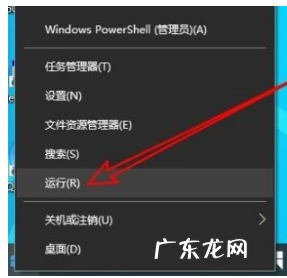
文章插图
【win10进入安全模式失败 win10怎么通过msconfig进入安全模式】 2接着在打开的Windows10的运行窗口中 , 输入msconfig后点击确定按钮运行该命令 。
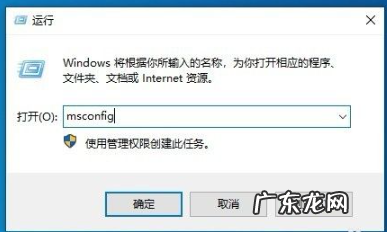
文章插图
3接下来在打开的系统配置窗口中 , 我们点击“引导”的选项卡 。

文章插图
4接着在打开的系统配置窗口中 , 我们找到“安全引导”的设置项 。
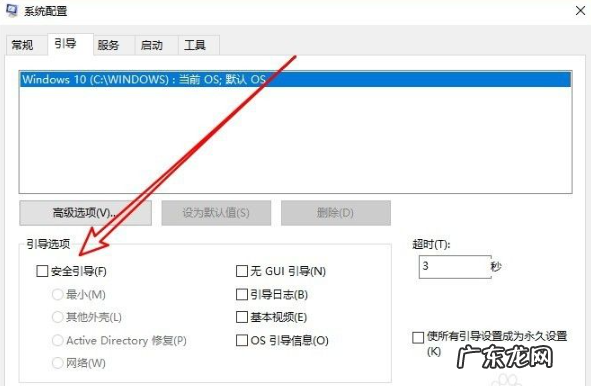
文章插图
5我们点击该设置项前面的复选框 , 勾选该设置项 。
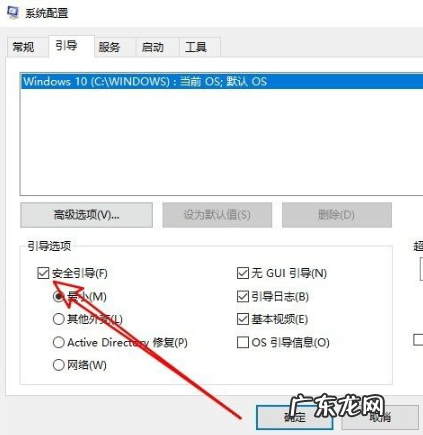
文章插图
6接下来我们在下面的选项中选择“最小”一项 , 同时还可以选择“引导日志”前面的复选框 , 最后点击确定按钮即可 。 这样重新启动计算机后 , 就会通过msconfig进入安全模式了 。
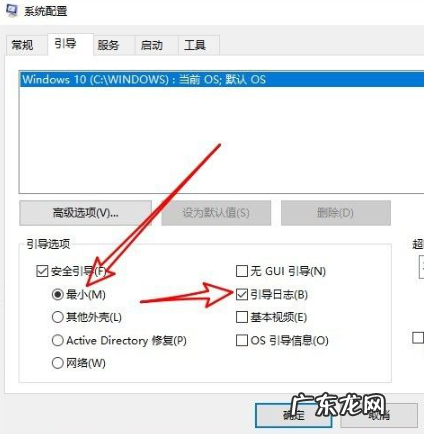
文章插图
以上就是跟大家分享的win10怎么通过msconfig进入安全模式的全部内容 , 大家如果想要了解win10怎么进入安全模式的话 , 可以参考上述内容 , 希望对大家有帮助 。
- win10纯净版系统下载 雨林木风ghost纯净版win10系统下载
- 大白菜u盘装系统教程win7 大白菜u盘装系统教程win10的方法
- win10任务栏假死修复 轻松解决win10底部任务栏无响应的问题
- 新手如何重装win10系统 技术编辑教您怎么重装win10系统
- 一体机怎么进入u盘 一体机怎么装系统?告诉你一体机U盘装系统方法
- 如何重装系统win10 详细教您电脑怎么重装系统
- 电脑重装系统win10 细说新电脑怎么装系统
- 淘宝刷浏览量危险吗?怎么才安全?
- 小白重装系统是正版吗 老司机教你如何使用小白一键重装win10系统
- 系统之家一键重装 主编教您一键重装win10系统方法
特别声明:本站内容均来自网友提供或互联网,仅供参考,请勿用于商业和其他非法用途。如果侵犯了您的权益请与我们联系,我们将在24小时内删除。
